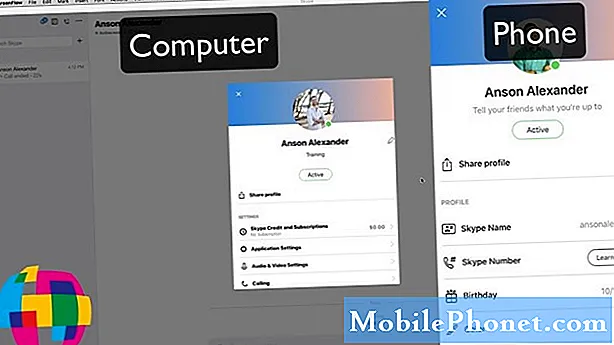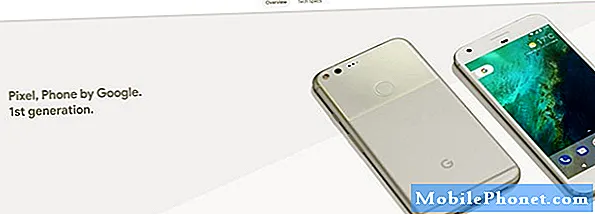A #Huawei # Y9 az egyik legújabb középkategóriás Android okostelefon modell, amelyet nemrégiben adott ki a kínai vállalat. Ez a készülék 6,5 hüvelykes IPS LCD kijelzővel ellátott polikarbonát testet használ. Kettős hátsó kamerával rendelkezik, amely 13MP-s fő lövészből és 2MP mélységű kamerából áll. A motorháztető alatt egy Hisilicon Kirin 710 található, 6 GB RAM-mal kombinálva, amely lehetővé teszi a telefon számára, hogy könnyedén futtasson több alkalmazást. Bár ez egy jól teljesítő eszköz, vannak olyan esetek, amikor bizonyos problémák felmerülhetnek, amelyekkel ma foglalkozunk. A hibaelhárítási sorozatunk ezen legújabb részében a Huawei Y9 képernyő villogásával foglalkozunk.
Ha rendelkezik Huawei Y9 vagy bármilyen más Android eszközzel, akkor bátran vegye fel velünk a kapcsolatot ezen az űrlapon keresztül. Örömmel segítünk Önnel a készülékével kapcsolatos esetleges aggályaiban. Ez egy ingyenes szolgáltatás, amelyet kötegek nélkül kínálunk. Arra kérjük azonban, hogy amikor kapcsolatba lép velünk, próbáljon meg minél részletesebb lenni, hogy pontos értékelést lehessen végezni és meg lehessen adni a helyes megoldást.
A Huawei Y9 képernyő villogó problémájának kijavítása
Számos tényező okozhatja a telefon képernyőjének villogását, amelyek többségét bizonyos szoftveres hibák okozzák. Amit most fogunk tenni, az az, hogy kiküszöböljük a legtöbb szoftverrel kapcsolatos tényezőt, amely ezt a problémát okozhatja. A probléma megoldásához kövesse az alább felsorolt hibaelhárítási lépéseket.
Végezzen el egy soft reset-et
Az első dolog, amit meg akar tenni, az a telefon szoftverének frissítése, amely egyszerűen elvégezhető az eszköz egyszerű újraindításával. A telefon frissítése általában kiküszöböli az ideiglenes sérült adatokat, amelyek a problémát okozhatják.
- Nyomja meg és tartsa lenyomva a Bekapcsolás és Hangerő csökkentése gombot 45 másodpercig.
- Várjon, amíg a készülék újraindul.
Ellenőrizze, hogy a probléma továbbra is fennáll-e.
Indítsa el a telefont csökkentett módban
Vannak esetek, amikor egy letöltött alkalmazás telepítéskor problémákat okoz a telefonon. Annak ellenőrzéséhez, hogy egy letöltött alkalmazás okoz-e problémát, csökkentett módban kell elindítania a telefont, mivel csak az előre telepített alkalmazások futhatnak ebben a módban.
- Kapcsolja ki a telefont úgy, hogy néhány másodpercig lenyomva tartja a bekapcsológombot.
- Nyomja meg és tartsa lenyomva a bekapcsológombot, és engedje el, amikor a képernyőn megjelenik a Huawei logó.
- A Bekapcsológomb felengedése után azonnal nyomja meg és tartsa lenyomva a Hangerő csökkentése gombot.
- Addig tartsa a hangerő gombot, amíg a telefon teljesen be nem indul.
- Miután a telefon elindult, a „Csökkentett mód” -nak kell megjelenni a képernyő alján
Ha a probléma nem ebben a módban jelentkezik, akkor valószínűleg egy telepített alkalmazás okozza. Tudja meg, mi ez az alkalmazás, és távolítsa el.
Ami az adott alkalmazást illeti, meg kell tennie egy próba és hiba módszert. Kezdje azzal, hogy távolítsa el az utolsó, a probléma jelentkezése előtt letöltött alkalmazást. Ha a probléma továbbra is fennáll, távolítsa el a következő alkalmazást a listáról. Miután a képernyő nem villog egy adott alkalmazás eltávolítása után, akkor valószínűleg ez az alkalmazás a bűnös.
Törölje a telefon cache partícióját
Vannak esetek, amikor a telefon dedikált partíciójában tárolt gyorsítótárazott adatok megsérülhetnek. Amikor ez megtörténik, ez általában bizonyos problémákat okoz a telefonban. Annak kiküszöbölése érdekében, hogy ez okozza a problémát, törölnie kell a telefon gyorsítótár-partícióját a helyreállítási módból.
- Kapcsolja ki a telefont.
- Nyomja meg és tartsa lenyomva pár másodpercig a Hangerő FEL gombot és a készülék Bekapcsológombját
- A telefon belép az állomány helyreállítási módjába
- A hangerőgombokkal jelölje ki a „gyorsítótár-partíció törlése” elemet, és a bekapcsológomb segítségével jelölje ki
- A folyamat befejezése után indítsa újra a rendszert
Ellenőrizze, hogy a probléma továbbra is fennáll-e.
Végezze el a gyári visszaállítást
Abban az esetben, ha a fenti lépések nem oldják meg a problémát, akkor valószínű, hogy ezt szoftverhiba okozza. A legjobb megoldás ennek kezelésére most a gyári beállítások visszaállítása. A visszaállítás előtt feltétlenül készítsen biztonsági másolatot a telefon adatairól.
- Kapcsolja ki a telefont.
- Nyomja meg és tartsa lenyomva pár másodpercig a Hangerő FEL gombot és a készülék Bekapcsológombját
- A telefon belép az állomány helyreállítási módjába
- A hangerőgombokkal jelölje ki a wipe cache / factory reset kiválasztását, és a bekapcsológomb segítségével válassza ki azt
- A folyamat befejezése után indítsa újra a rendszert
Telepítse a telefont, de még ne telepítsen alkalmazásokat, majd ellenőrizze, hogy a probléma továbbra is fennáll-e. Ha mégis, akkor ezt már hibás hardverkomponens okozhatja. A legjobb tennivaló most az, ha a telefont eljuttatja egy szervizközpontba, és ellenőrzi.